Todoistでブログのネタを管理してみる!
この記事を読むのに必要な時間は約 8 分 30 秒です。
長かった一週間が終わって休日を迎えた怜香@Ray_mnzkです。
今日は久々に宝塚まで出向いてきました。といっても観劇ではなく、今日発売のポケットカレンダーと先日発売された舞台写真ポストカードを購入するためです。ちなみに買ったのは、ポケットカレンダーがれいちゃん(柚香光さん)・キキちゃん(芹香斗亜さん)・まいてぃ(水美舞斗さん)、ポストカードがれいちゃんとキキちゃんです。大体私が写真系買う時はこの三人に絞られますw
どれもとても素敵だったのですが、特に舞台写真ポストカードのれいちゃん(「ノクターン」のウラジミール)が特に素晴らしくて、あまりに綺麗で可愛い微笑みに公演を思い出して軽く泣きかけたという。ええ、「ノクターン」大好きでした!
……という話はこれぐらいにして(たまには日記的な記事も書くかな?)、本題にいきましょう。またしてもTodoistのお話です。当分ブームが続きそうですw
今回はプレミアムアカウント利用の前提でお話しますので、その点ご了承くださいませ。
目次
思いついたブログネタの管理にTodoistを使う!
ブログを書いていると、日頃からブログのネタを考えることになります。思いついたネタは、どこかしらにメモしておいて記事に仕立て上げたいですよね。
では、皆さんなら何にメモしますか?
スマホのメモアプリ、Evernoteなどのクラウドメモツール、はたまた紙のメモ帳など……いろいろあると思います。
恐らくEvernoteで管理されている方が結構多いのではと思います。ひとつのネタにつき一ノート用意すれば、そのノートにさらにアイデアを追記したり、記事の草案を書いたりできますからね。
ですが、私はこのブログネタ管理に「Todoist」を推したいと思います!
ブログネタをTodoistで管理する方法
Todoistでどのように管理するのかというと、ブログネタを入れておくためのプロジェクトを作り、その中にタスクとしてブログネタを入れていく、という形になります。
そのうえで役立つのが、プレミアムアカウントで使えるようになる「メモ機能」。
それぞれのタスクにメモをいくつでもつけられるので、ネタごとに更なるアイデアが思いついたなら、メモにそれを書き残していきます。
このメモにはURLを書き込んでおくこともできますし、添付ファイルも様々なものをアップロードできます。紹介したい記事のURLをメモしておいたり、記事中で使いたい画像をあらかじめ添付させておく、なんてこともできます。
ひとつのブログネタ(タスク)に、記事にするために必要な情報をまとめておける。それがこの方法の魅力です。
Evernoteでもブログネタ管理できるんじゃ……?
ここまで読んできて、「それならEvernoteで管理すれば済むじゃないか!」と思われた方。
仰る通りです。ほぼ同じことが、Evernoteでも十分に出来ます。ひとつのノートにひとつのネタを書けばいいわけですし、ノートには自由に添付ファイルをつけられるから、記事に使う画像を添付しておくことも簡単です。
それに、Evernoteは長文が書きやすい仕様です。記事の草案を書くのにも適しているといえるでしょう。
では、Evernoteというものがありながら、Todoistでブログネタ管理をするメリットは何なのでしょうか。
メリット(1) 記事を書き終えた後のブログネタ執筆完了処理がしやすい
Todoistはタスク管理ツールですから、記事を書き終えた後、その記事のネタを書いておいたタスクに「完了」処理を行うことで、ネタ一覧からそのネタを非表示にすることができます。Web版ならチェックボックスをクリックするだけ、モバイル版ならタスクをフリックするだけ。あっという間に完了します。
また、Todoistでは過去に完了させたタスクの確認もできますから、以前に書いた記事のネタを確認することも可能です。
この完了処理をEvernoteでやろうとなると、記事にし終えたネタの書かれたノートを、アーカイブノートブックなりに移動させることになるでしょう(そのまま削除する方もいらっしゃるかもですが……)。
この「ノートブックへの移動処理」ですが、実は案外手間がかかります。ワンクリックで終わるような作業ではありません。また、特にEvernoteクライアントアプリは動作が重くなりがちで、ノートブック移動だけでも余計な時間を費やしてしまうこともあります。実際、ノートブックの中身を表示させようとすると、中身が表示されるまでに結構待たされることも多いんですよね。
記事を書き終えたら、使用済みのネタは速やかにリストから外す。それがやりやすいのは、Todoistの方でしょう。
メリット(2) ネタごとに記事を書く日付を決めておける
これはタスク管理ツールだからこそできることです!
「さあ記事を書こう!」となった際、その場でネタ一覧を見て内容を決める人もいれば、事前に「何日には何々の記事を書く」と決めている人もいるでしょう。このメリットは、後者のパターンの人に特に有効です。
ネタごとに記事を書く日を決めたら、その日を期日設定しておきます。すると、記事を書くべき日になったら、自動的に「今日」のリストにブログネタが載ってきます!
「今日はこのネタを書くんだったな」とすぐにわかるので、スムーズにブログ執筆に取り掛かれるでしょう。もちろん、メモ欄にアイデアメモ等を記入しておけば、記事を書くにあたって必要になる資料も手元に揃っていることになります。
さらに、カレンダーとの連携をさせておけば、カレンダーにブログネタが掲載されます。どの日に何を書く予定にしているか、一目瞭然です!
もちろん、記事を書く日を変更する場合も、期日を変えればいいだけです。急に書きたいことが出来た場合も、調整が簡単ですね。
Evernoteでは日付の管理が難しいので、この点ではTodoistが大いに有利といえるでしょう。
長文メモが必要ならEvernoteに書いてノートリンクを貼っておく!
ここまでTodoistでブログネタ管理をする上でのメリットを示してきましたが、Todoistでは扱いにくいものもあります。
それは、記事の草稿のような、長文のメモです。
Todoistのメモ欄は、あくまでちょっとしたメモを残しておくのに適しています。長文メモはちょっと不向き。
なので、記事の草稿を書いておくなら、Evernoteを使う方がよいかなと思います。ある程度の文字装飾もできますしね。
とはいえ、長文メモはEvernoteに残すとしても、記事執筆に必要な資料はTodoistにまとめたい!
そんな時は、草稿を書いたノートのノートリンクを取得して、Todoistの該当タスクのメモ欄にペーストしておきます。リンクをクリックすれば、Evernoteの該当ノートが開きますよ。
Todoistでブログネタを管理しつつ、必要に応じてEvernoteも活用!
というわけで、「Todoistでブログネタを管理する」ことについてお話してきました。
Todoistはタスク管理ツールだからか、タスクに限らず色々なものを管理することができます。買い物リストが典型的な例ですね。
それと同じように、ブログのネタだって管理できます。メモ機能もありますから、記事執筆のための資料もまとめておける。実際に執筆する時には、傍らにTodoistを置いておいて、参照しながら書くことができます。資料が一か所にまとまっていると快適ですよ、気が散らなくていいですから!
私もTodoistでブログネタ管理始めました。リストの視認性がいいので、「今日はどのネタにしようかな」と選ぶ時も見やすくて良いです!
今日のあとがき
最近Todoistについてあれこれ模索するのにハマっています。ラベルはどういうつけ方をするのがいいかとか、サブプロジェクトはどういう運用をしたらいいかとか。いろんな可能性がありそうで悩ましいww
今回はブログネタをTodoistで管理するお話をしましたが、他にも応用できないかなと思っています。いい案が思いついたらご紹介するかもしれません!
関連記事
-
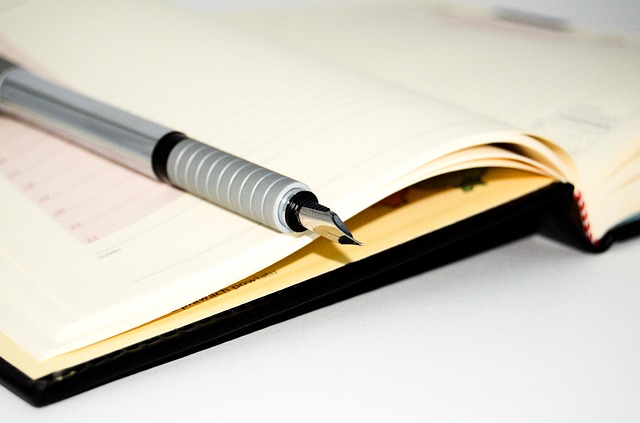
-
ブログ更新を数日がかりでやるようにしたらぐっと楽になった話
この記事を読むのに必要な時間は約 0 分 45 秒です。 どうも、眠すぎてまともに文章書ける気がしない怜香@Ray_mnzkです。 相変わらず花組公演のことで頭がいっぱいで、なかなかブログネタを思いつ …
-

-
Googleアドセンス導入、申込みから広告設置までのあれこれ。
10日ほど前にようやく導入した、Googleアドセンス。設置に至るまでの思うところや、実際に申込みから広告設置までやった時のあれこれなど、そんな話をば。
-

-
私がモブログ時に活用している画像編集アプリ3選&画像素材調達サイト2選
ブログ記事に使う画像は、アイキャッチ画像も含め、実はiPhoneだけでも作ることができる。今回は私がモブログ時に用いている画像編集アプリと、素材となる画像を入手できるサイトを一挙ご紹介することにする。
-
-
ブログカスタマイズと謎のアクセスの話
この記事を読むのに必要な時間は約 5 分 55 秒です。 大晦日ですがつい先ほど2014年の仕事納めをしてきました。といっても今日やったのは事務所の大掃除ぐらいですけど。大晦日だし午前中まででいいよー …
-

-
もっと手に馴染むブログエディタを求めて。新しいブログエディタ探しの顛末をまるっと語ってみる
とあるきっかけから、記事執筆に使うブログエディタをするぷろXから変更することになった。どのブログエディタに行き着いたのか、その過程と紆余曲折を詳細に語っていこうと思う。ブログエディタ探しの一助になることを願って。
-

-
記事執筆時にはプレビューが重要になる理由。読み手の視点から自分の文章を読んでみるべし!
ブログ記事を執筆する際は、最後にプレビューで自分のブログ上での見え方を確認すべし、とよく言われる。これは何故なのだろうか?先日記事を書いていた際に、この答えになるかもしれない出来事が起こったので、それを踏まえつつ「記事執筆においてプレビューが重要である理由」を考えてみることにする。
-
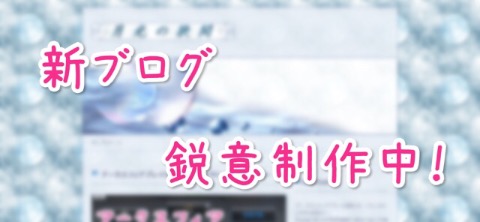
-
新ブログ移行進捗状況 ~相変わらずCSSに悪戦苦闘中~
この記事を読むのに必要な時間は約 4 分 39 秒です。 今日明日とお休みなのでのんびりしている怜香@Ray_mnzkです。今日は出かけたけどね。先月電池止まったまま放置状態になっていた腕時計の電池交 …
-

-
ブログ100日連続更新達成しました!
この記事を読むのに必要な時間は約 0 分 51 秒です。 どうも、明日は有休申請してきた怜香@Ray_mnzkです。だって明日は花組大劇場公演初日!れいちゃん(柚香光さん)が番手ついたらしいということ …
-

-
ブログ記事の構成を練るのにWorkflowyが便利な理由
この記事を読むのに必要な時間は約 0 分 49 秒です。 どうも、今日は一日家でのんびりしていました怜香@Ray_mnzkです。恐らく明日以降まる1カ月以上は一日中休みの休日はなくなると思われます、だ …
-

-
今年も一年ありがとうございました!
2016年も大晦日。まもなく到来する2017年を前に、ブログにまつわる今年の振り返りと、来年に向けた抱負を語ってみようと思う。




